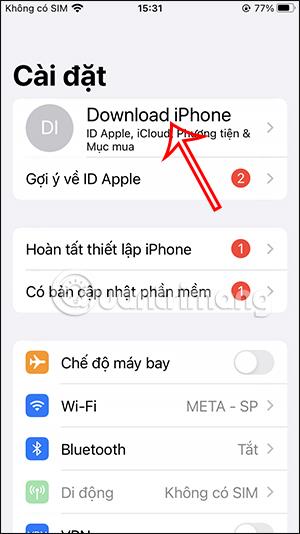Nedavna verzija iOS 16 beta 3 omogućila je značajku dijeljenja knjižnica fotografija iPhonea s iCloud računima, dijeljenje s do 6 osoba u obitelji kada koristimo značajku obiteljskog dijeljenja. Dijeljenje fotografija putem AirDropa na iPhoneu korisnicima više nije strano. Ali s ovom značajkom, broj ljudi koji dijele će se povećati. Članak u nastavku uputit će vas o dijeljenju knjižnica fotografija na iPhoneu.
Upute za dijeljenje biblioteke fotografija na iPhoneu
Korak 1:
Prvo kliknite na Postavke na iPhoneu , a zatim kliknite na naziv vašeg iCloud računa . Zatim će korisnik kliknuti na opciju Dijeljenje s obitelji .


Korak 2:
Zatim kliknite Nastavi za korištenje ove značajke. Ovdje ćete kliknuti na Pozovi druge da potražite ljude koji žele dijeliti biblioteku fotografija na iPhoneu. U ovom trenutku ćete odabrati kako ćete pozvati druge, možete odabrati AirDrop za brže povezivanje.
Možete pozvati do 5 osoba da ih dodate na svoj obiteljski popis.



Korak 3:
Nakon povezivanja, taj član će primiti pozivnicu s vašeg iPhonea i mora kliknuti Prihvati da bi bio dodan na ovaj obiteljski popis. Pritisnite Gotovo za dovršetak operacije pozivanja.

Korak 4:
Pristupite albumu na iPhoneu i pronađite sliku koju želite podijeliti. Možemo klikom odabrati više slika koje želimo podijeliti . Zatim kliknite ikonu dijeljenja u donjem lijevom kutu zaslona za dijeljenje.


Korak 5:
Nastavite klikom na Dijeli u albumu . Ovdje ćete unijeti naziv albuma koji želite podijeliti na iPhoneu , zatim kliknite Dalje . Zatim kliknite na ikonu plus da biste dodali članove obitelji koji će dijeliti biblioteku fotografija. Nakon dodavanja članova kliknite Stvori za dijeljenje fotoalbuma.